Schritt 1:
Datei hochladen
Schritt 1:
Datei hochladen
Schritt 2:
Normseitenanzahl bestimmen
Schritt 3:
Produkt wählen
Zeichenanzahl "CHARACTERS" anzeigen lassen:
Zeichenanzahl "CHARACTERS" in Normseiten umrechnen:
Normseiten erfolgreich bestimmt?
Hinweis:
Du kannst bei der Bestellung von Korrektur oder Lektorat angeben, welche Seiten korrigiert werden sollen (z.B. "Ab Seite 5 bis zum Fazit Seite 52") und musst deine Datei dafür nicht bearbeiten.
Achtung: Das gilt nicht für Plagiatsprüfungen, hier werden alle Zeichen inkl. Leerzeichen der Datei gescannt.
In Schritt 1 kannst du einfach alles, was nicht korrigiert oder lektoriert werden soll, löschen.
Günstig im Vergleich:
Der Feinschliff oder das Komplettpaket - zu Bestpreisen.
Eine Normseite = 1800 Zeichen inkl. Leerzeichen. Hier gibt's alle Infos zum Thema Normseiten und Zeichenanzahl.

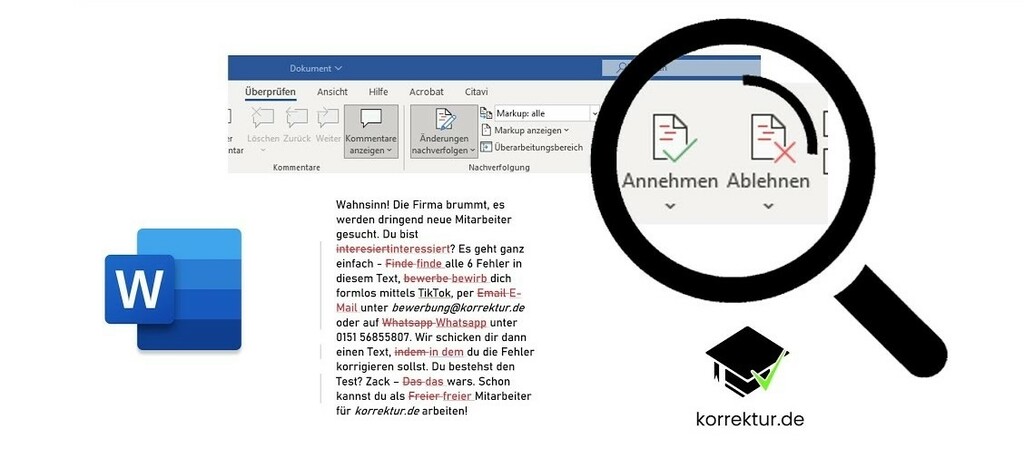
MS-Word Änderungsverfolgung
Klicke in Microsoft Word auf Überprüfen. So kannst du alle Fehler einzeln oder alle auf einmal annehmen oder ablehnen. Für mehr Details, checke hier unser Video zur Änderungsnachverfolgung auf YouTube aus.
Bachelorarbeit Korrekturlesen günstig - ob Plagiatsprüfung, Korrektur oder Lektorat: Auf korrektur.de findest du alles, was du brauchst, bevor du deine Abschlussarbeit abgibst.
Schritt 1:
Zeichenanzahl bestimmen
Alternativ: Zeichenanzahl in MS-Word bestimmen
Schritt 2:
Anzahl Normseite bestimmen
Zeichenanzahl "CHARACTERS" anzeigen lassen:
Wie kann man in MS-Word die Zeichenanzahl anzeigen lassen?
Zeichenanzahl "CHARACTERS" in Normseite umrechnen:
Jede Normseite erfolgreich bestimmt?
Korrekturlesen und Lektorat von Profis.
In Microsoft Word die Zeichenanzahl anzeigen zu lassen, ist eine wichtige Funktion für alle, die Texte mit bestimmten Zeichenlimits verfassen, etwa für Social Media, SEO-Texte oder akademische Arbeiten. Microsoft Word bietet eine einfache Methode, um schnell die Zeichenanzahl, Wörter und andere Statistiken zu überprüfen.
Um in Microsoft Word die Zeichenanzahl anzuzeigen, gehen Sie auf die Registerkarte "Überprüfen" und wählen dort die Option "Wörter zählen". Ein kleines Fenster öffnet sich, das Ihnen nicht nur die Anzahl der Wörter, sondern auch die Zeichenanzahl – sowohl mit als auch ohne Leerzeichen – anzeigt. Dies ist besonders nützlich, da viele Plattformen, wie Twitter oder Instagram, ein Zeichenlimit inklusive Leerzeichen vorschreiben, während andere nur die reinen Zeichen ohne Leerzeichen berücksichtigen.
Falls Sie nur einen bestimmten Textabschnitt überprüfen möchten, markieren Sie den gewünschten Text. Nach dem Klick auf "Wörter zählen" wird Ihnen die Zeichenanzahl nur für diesen markierten Abschnitt angezeigt. Diese Möglichkeit ist ideal, wenn nur Teile eines Dokuments bestimmten Anforderungen entsprechen sollen.
Um die Zeichenanzahl immer im Blick zu haben, können Sie zudem ein Häkchen bei "Statistik in der Statusleiste anzeigen" setzen. So wird die Zeichenanzahl laufend unten im Dokument angezeigt, was das Arbeiten erheblich erleichtert und Zeit spart.
Zusammenfassend ist die Funktion zum Anzeigen der Zeichenanzahl in Microsoft Word eine wertvolle Unterstützung für Autoren, Redakteure und alle, die präzise Textlängen einhalten müssen. Besonders bei Texten mit strikten Zeichenlimits hilft Microsoft Word, den Überblick zu bewahren und Texte optimal auf die Anforderungen der jeweiligen Plattform anzupassen.
Die Zeichenanzahl in Microsoft Word anzuzeigen ist eine wichtige Funktion für alle, die Texte mit spezifischen Anforderungen schreiben müssen – etwa bei Bewerbungen, wissenschaftlichen Arbeiten oder für SEO-Zwecke. Doch darüber hinaus bietet Microsoft Word auch praktische Tools, die den gesamten Schreibprozess unterstützen und optimieren, besonders in den Bereichen Korrekturlesen, Berechnung von Normseiten und beim Hochladen oder Ausdrucken.
Die Zeichenanzahl lässt sich in Word einfach überprüfen. Gehen Sie dafür in die Registerkarte „Überprüfen“ und wählen Sie „Wörter zählen“. Das Fenster zeigt neben der Anzahl der Wörter auch die Zeichenanzahl, sowohl mit als auch ohne Leerzeichen, an. Das ist nützlich, wenn Texte spezifische Zeichenlimits einhalten müssen, etwa bei Artikeln für Magazine oder bei Ausschreibungen, bei denen eine bestimmte Textlänge vorgegeben ist.
Für das Korrekturlesen bietet Microsoft Word eine automatische Rechtschreib- und Grammatikprüfung. Diese Funktion markiert Fehler direkt im Text und schlägt Verbesserungen vor. So lassen sich Tippfehler, grammatikalische Ungenauigkeiten oder Stilprobleme direkt erkennen und korrigieren. Word hebt erkannte Fehler in verschiedenen Farben hervor: Rot steht typischerweise für Rechtschreibfehler, Blau für grammatikalische oder stilistische Hinweise.
Wenn es darum geht, Text in Normseiten zu unterteilen, ist die Zeichenanzahl eine entscheidende Grundlage. In der Literatur, im Journalismus und im Verlagswesen ist die Normseite eine wichtige Maßeinheit. Eine Normseite umfasst in der Regel 1.500 bis 1.800 Zeichen inklusive Leerzeichen. Leider gibt es keine direkte Funktion in Microsoft Word, um Normseiten automatisch zu berechnen. Jedoch können Sie die Wörterzähler-Funktion und die Zeichenanzahl nutzen, um Ihren Text für eine Normseite anzupassen. Online-Tools oder spezielle Normseitenrechner helfen zusätzlich dabei, den Text schnell in Normseiten einzuteilen. Diese Tools arbeiten auf Basis der eingegebenen Zeichenanzahl und erleichtern es, bei umfangreichen Dokumenten die Seitenanzahl präzise einzuschätzen.
Microsoft Word bietet verschiedene Möglichkeiten, um fertige Texte hochzuladen, zu teilen oder in Druckform zu bringen. Eine besonders nützliche Funktion ist der integrierte Export als PDF, da PDF-Dateien häufig für Bewerbungen, offizielle Dokumente und Präsentationen verlangt werden. Um den Text als PDF zu exportieren, gehen Sie einfach auf „Datei“, wählen „Speichern unter“ und wählen PDF als Format.
Für den Druck können Sie direkt aus Word heraus verschiedene Optionen einstellen, etwa den beidseitigen Druck oder den Entwurfsdruck, der Tinte spart. Für den Upload auf Plattformen oder das Versenden per E-Mail lässt sich das Dokument in Formaten wie .docx oder PDF speichern und problemlos online hochladen oder an Empfänger verschicken.
Microsoft Word bietet umfassende Funktionen für das Schreiben und Überprüfen von Texten. Von der Zeichenanzahl bis hin zu Korrekturlesen, Normseitenberechnung und Datei-Export bietet es alles, was für professionelle Texte nötig ist. Gerade für Projekte mit klaren Zeichenlimits, der Notwendigkeit zur Fehlerkorrektur und der Anforderung einer exakten Seitenzahl ist Word ein wertvolles Werkzeug, das die Arbeit deutlich erleichtert.
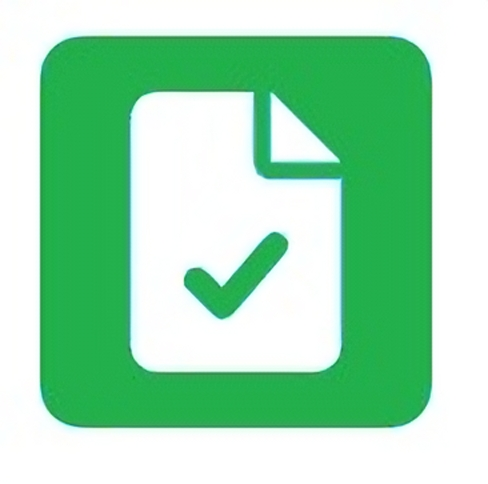
Diese Seite verwendet Cookies, um Informationen auf Ihrem Rechner zu speichern. Mit Klick auf den Button erlauben Sie uns, die User Experience auf unserer Website zu verbessern und Anzeigen für Sie zu personalisieren. Sie können diese Entscheidung jederzeit ändern.